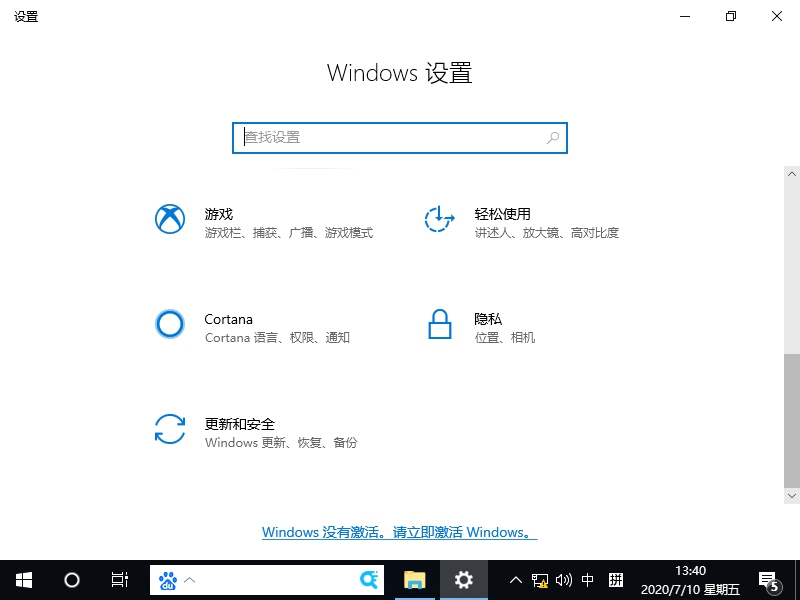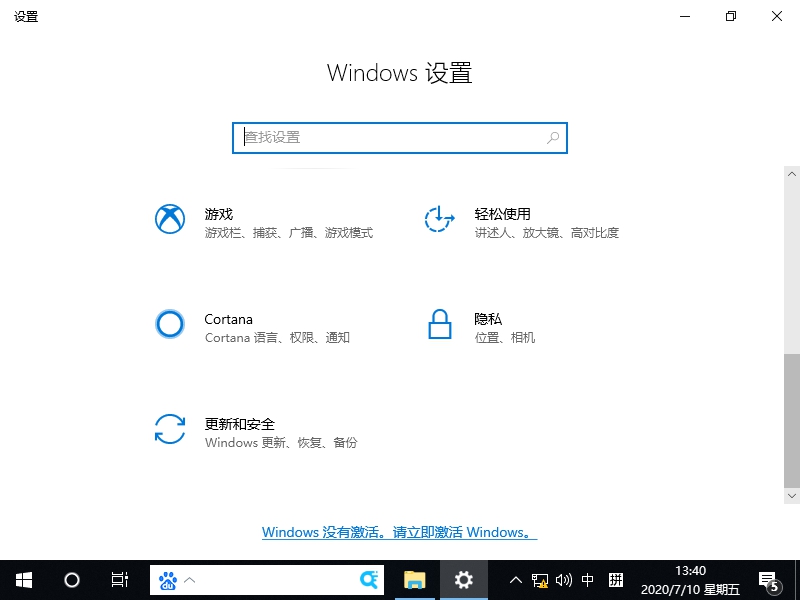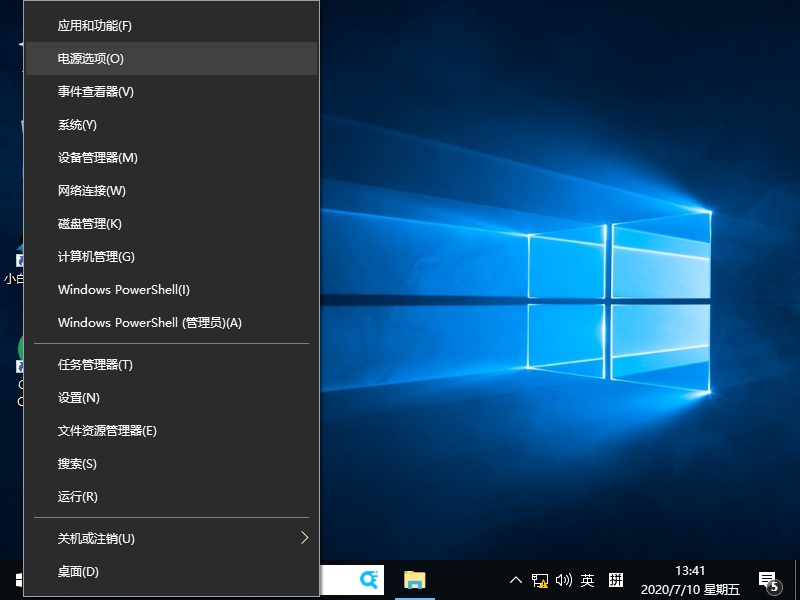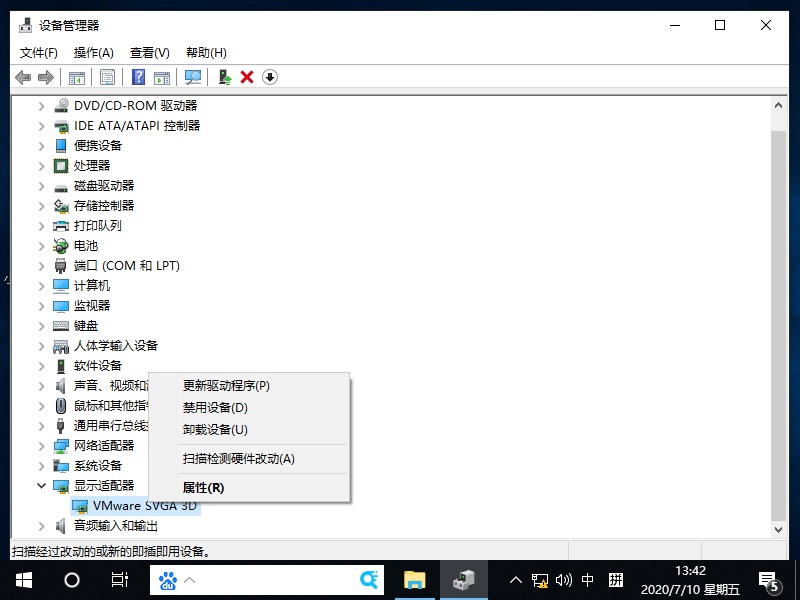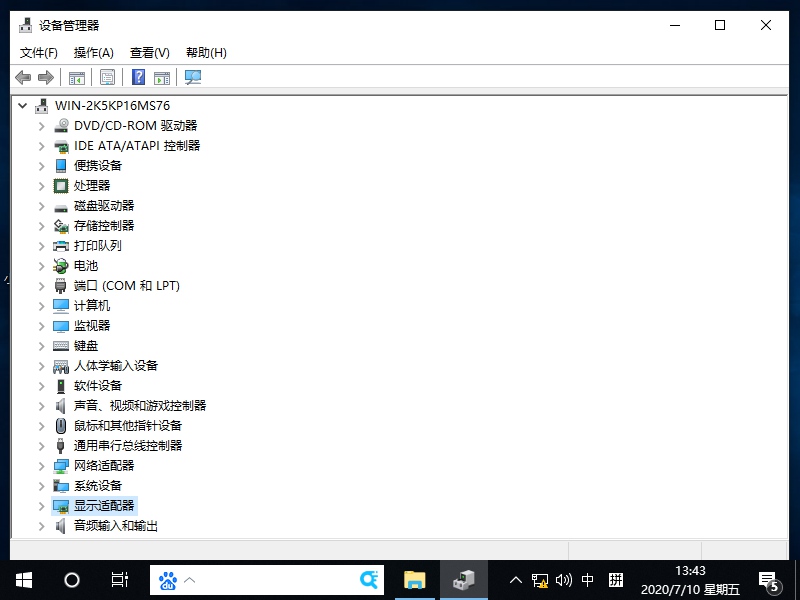鼠标可以说是我们使用电脑时最重要的外设装备之一,不过最近有很多用户都在说在使用的过程中会出现断断续续的卡顿现象,如果我们遇到这种情况要如何去解决呢?下面就跟着小编一起来看看Win10鼠标间歇性失灵的解决方法吧。
Win10鼠标间歇性失灵的解决方法
方法一:
1、首先进入电脑桌面后,依次点击开始菜单、设置、更新和安全选项。
2、将其windows更新到最新版,看能否解决。
方法二:
1、右击开始按菜单选择设备管理器,检查显卡驱动。
2、进入后点击显示适配器展开,右击适配器选择扫描检测硬件改动。
3、若是不能解决,点击卸载,重新安装适配器即可。
以上就是win10系统鼠标间歇式失灵卡顿的解决方法了。

 时间 2022-10-10 13:58:36
时间 2022-10-10 13:58:36 作者 admin
作者 admin 来源
来源 

 立即下载
立即下载